Möchten Sie ein Windows 11 Update erzwingen, ohne lange zu warten? Erfahren Sie hier, wie Sie schnell und einfach die neueste Version installieren können.
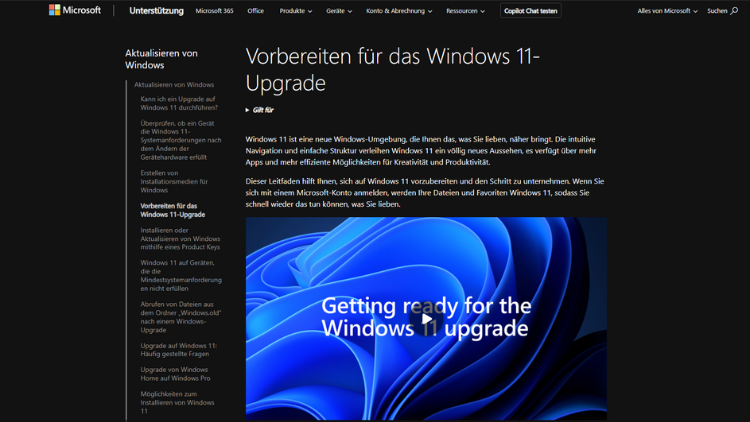
Windows 11 ist das neueste Betriebssystem von Microsoft und erhält regelmäßig wichtige Updates, die neue Funktionen, Sicherheitsverbesserungen und Fehlerbehebungen enthalten. Manchmal möchten Nutzer diese Updates jedoch sofort installieren, anstatt auf die automatische Verteilung zu warten.
In diesem umfassenden Leitfaden zeigen wir Ihnen verschiedene Methoden, wie Sie Windows 11 Updates schnell und einfach erzwingen können.
Warum sollte man Windows 11 Updates erzwingen?
Bevor wir zu den Anleitungen kommen, ist es wichtig zu verstehen, warum Sie möglicherweise ein Update manuell erzwingen möchten:
Sicherheitsgründe: Kritische Sicherheitsupdates schützen Ihr System vor bekannten Schwachstellen und Cyberbedrohungen. Je schneller Sie diese installieren, desto besser ist Ihr Computer geschützt.
Neue Funktionen: Microsoft veröffentlicht regelmäßig neue Features und Verbesserungen. Wenn Sie zu den Ersten gehören möchten, die diese nutzen, ist das manuelle Erzwingen des Updates die richtige Wahl.
Fehlerbehebungen: Wenn Sie unter einem bestimmten Bug leiden, der in einem neuen Update behoben wurde, möchten Sie dieses Update natürlich so schnell wie möglich erhalten.
Kompatibilität: Manche Software oder Hardware erfordert die neueste Windows-Version, um optimal zu funktionieren.
Vorbereitung vor dem Update
Bevor Sie ein Windows 11 Update erzwingen, sollten Sie einige wichtige Vorbereitungen treffen:
Datensicherung erstellen
Erstellen Sie unbedingt eine vollständige Sicherung Ihrer wichtigen Daten. Auch wenn Updates normalerweise problemlos verlaufen, können unerwartete Probleme auftreten. Nutzen Sie die Windows-Sicherung oder externe Backup-Software, um Ihre Dokumente, Fotos und wichtigen Dateien zu sichern.
Systemanforderungen prüfen
Stellen Sie sicher, dass Ihr Computer die Mindestanforderungen für Windows 11 erfüllt:
- Prozessor: 1 GHz oder schneller mit mindestens 2 Kernen auf einem kompatiblen 64-Bit-Prozessor
- RAM: 4 GB oder mehr
- Speicher: 64 GB oder größer
- Systemfirmware: UEFI, Secure Boot-fähig
- TPM: Trusted Platform Module Version 2.0
- Grafikkarte: DirectX 12-kompatibel mit WDDM 2.0-Treiber
- Display: HD-Auflösung (720p), mindestens 9 Zoll diagonal
Ausreichend Speicherplatz
Überprüfen Sie, ob genügend freier Speicherplatz auf Ihrer Systemfestplatte verfügbar ist. Windows 11 Updates benötigen in der Regel zwischen 10 und 20 GB freien Speicher.
Methode 1: Update über Windows-Einstellungen erzwingen
Die einfachste Methode, um nach Updates zu suchen und diese zu installieren, ist über die Windows-Einstellungen:
Schritt-für-Schritt-Anleitung
- Öffnen Sie die Einstellungen, indem Sie die Tastenkombination
Windows + Idrücken oder über das Startmenü navigieren. - Klicken Sie im linken Menü auf Windows Update.
- Klicken Sie auf die Schaltfläche Nach Updates suchen. Windows beginnt nun, nach verfügbaren Updates zu suchen.
- Falls Updates gefunden werden, klicken Sie auf Jetzt herunterladen oder Herunterladen und installieren.
- Warten Sie, bis der Download und die Installation abgeschlossen sind. Dies kann je nach Update-Größe und Internetgeschwindigkeit einige Zeit dauern.
- Wenn Sie dazu aufgefordert werden, klicken Sie auf Jetzt neu starten, um die Installation abzuschließen.
Diese Methode ist ideal für reguläre kumulative Updates und Sicherheitspatches. Für größere Feature-Updates benötigen Sie möglicherweise fortgeschrittenere Methoden.
Methode 2: Windows Update Assistent verwenden
Der Windows 11 Update Assistent ist ein offizielles Tool von Microsoft, das Ihnen hilft, auf die neueste Version von Windows 11 zu aktualisieren:
Download und Installation
- Besuchen Sie die offizielle Microsoft-Website und laden Sie den Windows 11 Update Assistenten herunter.
- Führen Sie die heruntergeladene Datei aus. Sie benötigen Administratorrechte.
- Akzeptieren Sie die Lizenzbedingungen, nachdem Sie diese gelesen haben.
- Der Assistent prüft automatisch, ob Ihr PC die Systemanforderungen erfüllt und ob Updates verfügbar sind.
- Klicken Sie auf Jetzt aktualisieren, wenn ein Update verfügbar ist.
- Der Download beginnt automatisch. Sie können Ihren Computer während des Downloads weiter verwenden.
- Nach dem Download startet die Installation. Ihr Computer wird mehrmals neu gestartet.
Der Update Assistent ist besonders nützlich, wenn Sie auf eine neue Hauptversion von Windows 11 aktualisieren möchten, beispielsweise auf Windows 11 23H2 oder neuere Versionen.
Methode 3: Medienerstellungstool (Media Creation Tool)
Das Medienerstell ungstool von Microsoft bietet eine weitere Möglichkeit, Windows 11 zu aktualisieren oder neu zu installieren:
Verwendung des Tools
- Laden Sie das Medienerstell ungstool von der offiziellen Microsoft-Website herunter.
- Führen Sie das Tool mit Administratorrechten aus.
- Akzeptieren Sie die Lizenzbedingungen.
- Wählen Sie Diesen PC jetzt aktualisieren, wenn Sie Ihr aktuelles System upgraden möchten.
- Folgen Sie den Anweisungen auf dem Bildschirm. Das Tool lädt die neueste Windows 11-Version herunter und installiert sie.
Alternativ können Sie einen bootfähigen USB-Stick erstellen oder eine ISO-Datei herunterladen. Dies ist besonders nützlich, wenn Sie eine saubere Installation durchführen möchten.
Methode 4: PowerShell und Kommandozeile verwenden
Für fortgeschrittene Nutzer bietet PowerShell eine leistungsstarke Methode, um Updates zu verwalten:
Windows Update über PowerShell
- Öffnen Sie PowerShell als Administrator. Klicken Sie mit der rechten Maustaste auf das Startmenü und wählen Sie Windows PowerShell (Administrator) oder Terminal (Administrator).
- Installieren Sie zunächst das PSWindowsUpdate-Modul, falls noch nicht vorhanden:
Install-Module PSWindowsUpdate- Importieren Sie das Modul:
Import-Module PSWindowsUpdate- Suchen Sie nach verfügbaren Updates:
Get-WindowsUpdate- Installieren Sie alle verfügbaren Updates:
Install-WindowsUpdate -AcceptAll -AutoRebootDer Parameter -AutoReboot sorgt dafür, dass Ihr Computer automatisch neu startet, wenn dies für die Installation erforderlich ist.
UUP Dump für Insider-Builds
Wenn Sie Zugriff auf Windows Insider-Builds erhalten möchten, können Sie UUP Dump verwenden. Dies ist eine fortgeschrittene Methode, die Vorsicht erfordert.
Methode 5: Windows Update Troubleshooter
Manchmal funktioniert Windows Update nicht ordnungsgemäß. Der integrierte Troubleshooter kann helfen:
Problembehandlung durchführen
- Öffnen Sie die Einstellungen mit
Windows + I. - Navigieren Sie zu System und dann zu Problembehandlung.
- Klicken Sie auf Weitere Problembehandlungen.
- Suchen Sie Windows Update und klicken Sie auf Ausführen.
- Folgen Sie den Anweisungen des Assistenten. Der Troubleshooter erkennt und behebt automatisch häufige Probleme.
- Nach Abschluss der Problembehandlung versuchen Sie erneut, nach Updates zu suchen.
Methode 6: Update über ISO-Datei erzwingen
Eine ISO-Datei ermöglicht eine manuelle Installation der neuesten Windows 11-Version:
ISO herunterladen und installieren
- Laden Sie die Windows 11 ISO-Datei von der Microsoft-Website herunter.
- Doppelklicken Sie auf die heruntergeladene ISO-Datei, um sie als virtuelles Laufwerk zu mounten.
- Öffnen Sie das gemountete Laufwerk im Explorer.
- Führen Sie die Datei setup.exe aus.
- Folgen Sie dem Installationsassistenten. Wählen Sie Upgrade durchführen, um Ihre Dateien und Einstellungen zu behalten.
- Die Installation kann eine Weile dauern. Ihr PC wird mehrmals neu gestartet.
Diese Methode ist ideal, wenn andere Update-Methoden fehlschlagen oder wenn Sie eine vollständige Neuinstallation durchführen möchten.
Häufige Probleme und Lösungen
Update wird nicht angezeigt
Wenn Windows Update keine neuen Updates findet, obwohl Sie wissen, dass welche verfügbar sind:
- Schrittweise Rollout: Microsoft veröffentlicht Updates oft schrittweise. Ihr Computer erhält das Update möglicherweise erst später.
- Kompatibilitätssperre: Microsoft blockiert möglicherweise Updates für Ihr System, wenn bekannte Kompatibilitätsprobleme bestehen.
- Windows Update-Dienst: Überprüfen Sie, ob der Windows Update-Dienst läuft. Öffnen Sie die Dienste-Verwaltung (
services.msc) und starten Sie den Dienst neu.
Update schlägt fehl
Wenn die Installation eines Updates fehlschlägt:
- Notieren Sie den Fehlercode und suchen Sie auf der Microsoft-Support-Website nach Lösungen.
- Führen Sie den Windows Update Troubleshooter aus.
- Deaktivieren Sie vorübergehend Antivirus-Software von Drittanbietern.
- Stellen Sie sicher, dass genügend Speicherplatz verfügbar ist.
Computer startet nach Update nicht
Falls Ihr Computer nach einem Update nicht mehr startet:
- Verwenden Sie die erweiterten Startoptionen (mehrmals während des Starts F8 oder F11 drücken).
- Wählen Sie Problembehandlung und dann Erweiterte Optionen.
- Versuchen Sie Systemwiederherstellung oder Update deinstallieren.
Wichtige Sicherheitshinweise
Vorsicht bei inoffiziellen Quellen
Laden Sie Windows Updates immer nur von offiziellen Microsoft-Quellen herunter. Inoffizielle Websites können Malware oder manipulierte Dateien enthalten.
Backup ist unverzichtbar
Auch wenn Updates normalerweise problemlos verlaufen, kann immer etwas schiefgehen. Eine aktuelle Datensicherung ist Ihre Versicherung gegen Datenverlust.
Treiber-Kompatibilität
Überprüfen Sie vor großen Feature-Updates, ob Ihre Hardware-Hersteller aktualisierte Treiber bereitstellen. Veraltete Treiber können nach einem Update zu Problemen führen.
Windows Insider Programm
Für Nutzer, die immer die neuesten Features testen möchten, bietet Microsoft das Windows Insider Programm an:
Teilnahme am Insider Programm
- Öffnen Sie die Einstellungen und navigieren Sie zu Windows Update.
- Klicken Sie auf Windows-Insider-Programm.
- Klicken Sie auf Erste Schritte und melden Sie sich mit Ihrem Microsoft-Konto an.
- Wählen Sie Ihren bevorzugten Insider-Kanal:
- Dev-Kanal: Früheste Builds mit den neuesten Features, aber möglicherweise instabil
- Beta-Kanal: Zuverlässiger als Dev, aber immer noch in Entwicklung
- Release Preview-Kanal: Fast fertige Updates vor der öffentlichen Veröffentlichung
- Bestätigen Sie Ihre Auswahl und starten Sie Ihren Computer neu.
Nach der Registrierung erhalten Sie automatisch die neuesten Insider-Builds über Windows Update.
Automatische Updates konfigurieren
Während dieser Artikel sich auf das manuelle Erzwingen von Updates konzentriert, ist es auch wichtig zu wissen, wie Sie automatische Updates konfigurieren:
Aktive Nutzungszeiten festlegen
- Gehen Sie zu Einstellungen > Windows Update > Erweiterte Optionen.
- Klicken Sie auf Aktive Nutzungszeiten.
- Legen Sie Zeiten fest, in denen Sie Ihren Computer typischerweise verwenden. Windows vermeidet dann Neustarts während dieser Zeiten.
Update-Benachrichtigungen
Sie können einstellen, wie Windows Sie über verfügbare Updates informiert. Dies finden Sie ebenfalls unter den erweiterten Optionen von Windows Update.
Performance-Tipps nach dem Update
Nach einem großen Update kann Ihr System vorübergehend langsamer sein. Das ist normal, da Windows im Hintergrund Optimierungen durchführt:
- Geben Sie Ihrem System 24-48 Stunden Zeit, um alle Hintergrundprozesse abzuschließen.
- Starten Sie Ihren Computer einige Male neu.
- Führen Sie die Datenträgerbereinigung aus, um temporäre Update-Dateien zu entfernen.
- Aktualisieren Sie Ihre Grafiktreiber und andere wichtige Hardware-Treiber.
Fazit
Das Erzwingen von Windows 11 Updates ist mit den richtigen Methoden einfach und unkompliziert. Ob über die Windows-Einstellungen, den Update Assistenten, PowerShell oder ISO-Dateien – Sie haben mehrere Optionen zur Auswahl. Wählen Sie die Methode, die am besten zu Ihrem technischen Kenntnisstand und Ihren Anforderungen passt.
Denken Sie immer daran, vor größeren Updates eine Datensicherung zu erstellen und sicherzustellen, dass Ihr System die notwendigen Voraussetzungen erfüllt. Mit den in diesem Artikel beschriebenen Schritten können Sie sicherstellen, dass Ihr Windows 11-System immer auf dem neuesten Stand ist und Sie von den neuesten Sicherheitsupdates und Funktionen profitieren.
Updates sind ein wesentlicher Bestandteil der PC-Wartung und tragen maßgeblich zur Sicherheit und Stabilität Ihres Systems bei. Zögern Sie nicht, wichtige Updates zeitnah zu installieren, aber gehen Sie bei der Wahl der Methode mit Bedacht vor.
